Win10每次更新过后,都有机会给我们带来一些问题,比如说,近期有用户遇到开始菜单上面的部分磁贴应用,显示灰色,并且右下方还附有感叹号,既不能使用,也无法在应用商店打开。那么遇到这个问题应该怎么解决呢?这次白云一键重装系统针对这个问题,给大家整理了详细的解决方法。
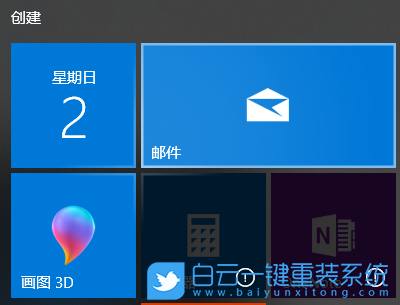

方法/步骤:
1、右键点击任务栏空白处,在打开的菜单项中,选择任务栏设置;
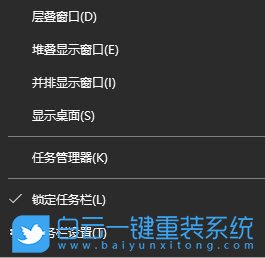
2、在任务栏设置中,如果没有打开,当我右键单击“开始”按钮或按下 Windows 键+X时,在菜单中将命令提示符替换为 Windows PowerShell,就打开,不过win10默认是打开的;
3、这个时候,就可以按 Win + X,在打开的开始菜单隐藏菜单项中whatsapp网页版,选择 Windows Powershell(管理员)(A);

4、在管理员 Windows Powershell 中whatsapp网页版,输入并回车执行以下命令
Get-AppxPackage -AllUsers| Foreach {Add-AppxPackage -DisableDevelopmentMode -Register "$($_.InstallLocation)\AppXManifest.xml"}
等部署操作进程滚动条滚动完毕后即可解决问题!
PS:如果遇到命令执行不成功,并且提示防火墙未开启,无法部署,那么请继续往下看,打开防火墙的方法
按 Win + R 组合键,快速打开运行,并输入:services.msc 命令,确定或回车,可以快速打开服务
服务窗口中,找到并双击打开 Windows Firewall 服务,如果服务没有启动的,需要设置启动,并把启动方式设置为自动,最后点击应用并确定即可
重启电脑后,防火墙应该能打开了,再执行刚才的命令;
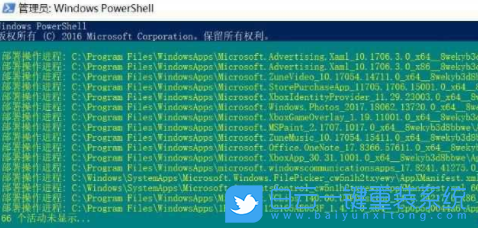
PS:如果按照上面的方法修复完成后whatsapp网页版,应用还是无法打开,可以尝试打开Windows应用商店,重新安装应用
以上就是Win10开始菜单应用图标显示感叹号|无法打开应用文章,如果这篇文章的方法能帮到你,那就收藏白云一键重装系统网站,在这里会不定期给大家分享常用装机故障解决方法。
